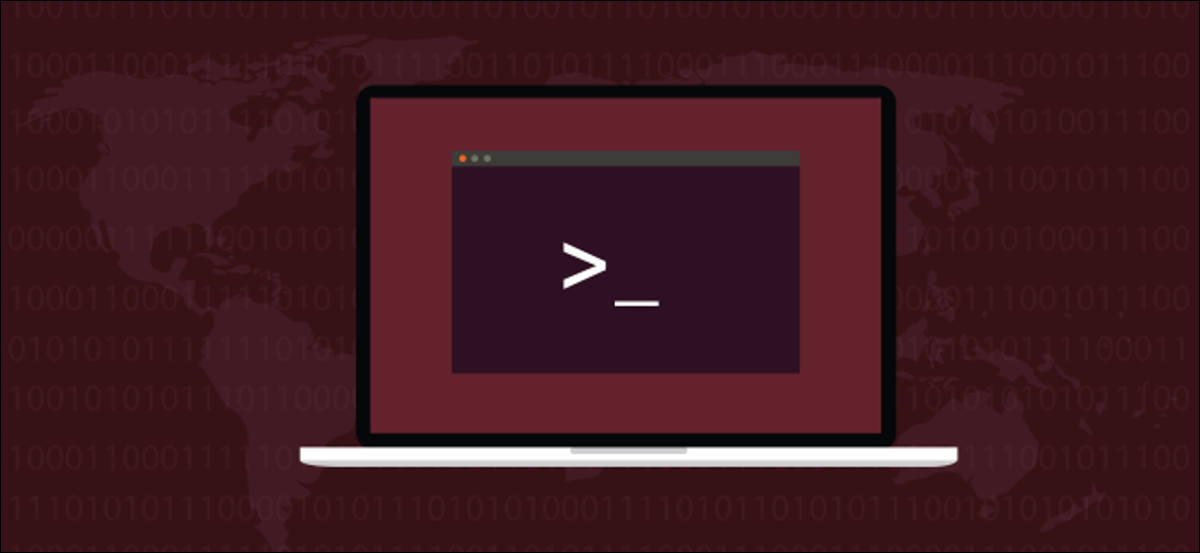
Você precisa enviar uma mensagem rápida para todos os usuários registrados? De Linux wall O comando é mais poderoso do que o e-mail e direciona automaticamente os usuários conectados. Transmita uma mensagem para todos que usam um terminal em um sistema.
O comando da parede
Se você precisa enviar uma mensagem, rapidamente, para usuários que se conectaram ao seu computador, como se faz? O e-mail não atende aos requisitos. Você não sabe quando o e-mail será lido. Se você precisa que as pessoas saibam de algo agora, isso não é suficiente. E de qualquer maneira, você não quer entupir as caixas de entrada de usuários desconectados que não precisam ver a mensagem.
Sem ir mais longe e perder algum tempo, você não saberá quem está conectado e de onde. Seu sistema pode estar localizado em Aberdeen, Washington mas é possível que haja usuários remotos conectados de Aberdeen, Escócia. Então, Como você pode direcionar uma mensagem especificamente para usuários que estão logados?
Linux e outros sistemas operacionais semelhantes ao Unix oferecem uma maneira simples de fazer isso. a wall O comando é como um telegrama contundente. Ele vai enviar uma mensagem a todos os usuários do terminal e vai deixá-la bem debaixo de seus narizes. Os usuários não podem perder e você sabe que eles têm. Eles não precisam escolher abrir um aplicativo para ver se há uma mensagem esperando.
A entrega é tão sutil quanto uma torta de creme em seu rosto.
Enviando uma mensagem
A máquina de teste em que esta postagem foi investigada foi instalada com Fedora Linux, mas o wall O comando irá se comportar exatamente da mesma forma em outras distribuições.
A única diferença que você pode encontrar é que algumas distribuições Linux exigem que você use sudo na opção de enviar uma mensagem de um arquivo de texto, enquanto outras distribuições exigem que você sempre use sudo com wall todo o tempo. Na realidade, essa é uma diferença entre as distribuições Linux, nenhuma diferença com a operação do wall comandar a si mesmo.
Para enviar uma mensagem a todos os usuários, escriba wall, um espaço, depois a mensagem que deseja enviar. Com Fedora Linux, deve usar sudo.
sudo wall Impressora principal offline até novo aviso.

Sua mensagem será enviada a todos os usuários que têm uma janela de terminal aberta.
Os usuários locais RIa e Tom recebem a mensagem, da mesma forma que o usuário remoto Dick, você está trabalhando em um computador Ubuntu.
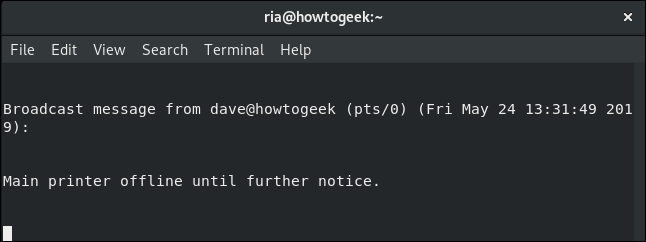
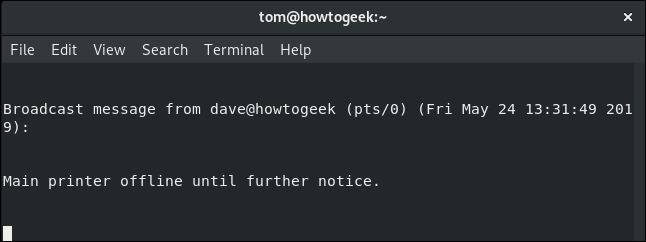
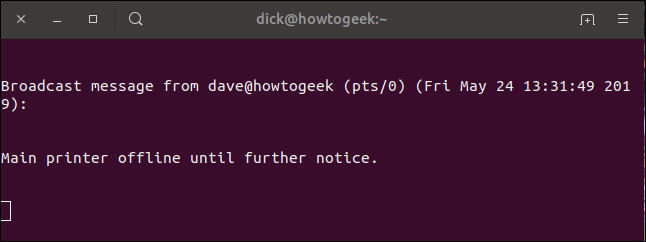
Todos recebem a mensagem ao mesmo tempo, e você não fica se perguntando se eles o visualizaram.
Enviando uma mensagem de um arquivo
Você pode preparar sua mensagem em um arquivo de texto e armazená-la pronta para enviar. Se você tiver um ciclo repetitivo de mensagens que precisam ser enviadas, você pode criar uma biblioteca de mensagens pré-empacotadas para que não tenha que redigitá-las indefinidamente.
A mensagem no arquivo de texto message.txt foi exibido na janela do terminal com o cat comando para ter certeza de que é o que queremos enviar.
A seguir, a mensagem é enviada passando o nome do arquivo de texto para o wall comando como parâmetro de linha de comando:
cat message.txt
sudo wall message.txt
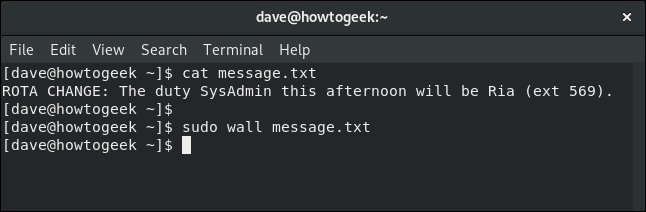
Como antes, usuários locais Ria e Tom (e todos os outros que estão conectados com uma janela de terminal aberta) e o usuário remoto Dick recebe a mensagem.
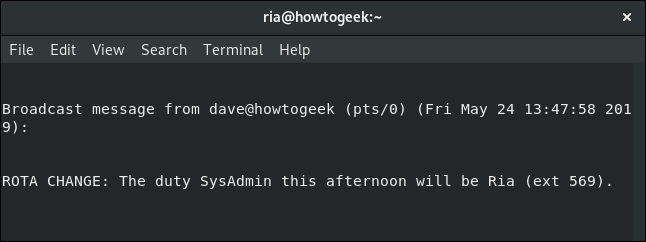
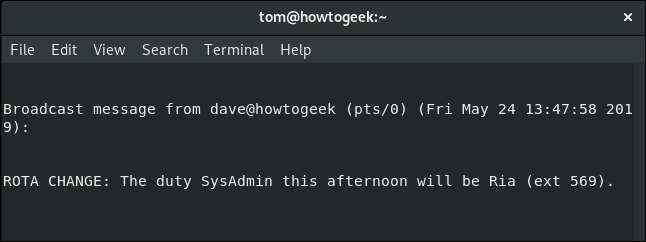
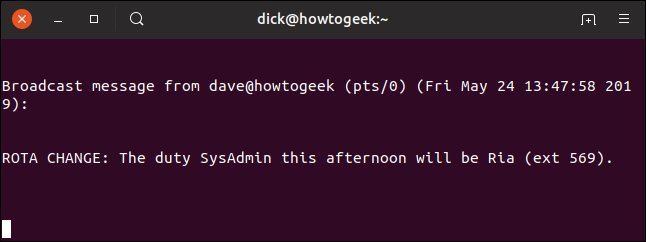
Etiqueta de correio
Porque o wall O comando irá enviar a mensagem para todos os usuários do terminal, não importa o que, pode ser uma experiência chocante receber um. Uso de wall O comando deve ser mínimo e só deve ser usado quando houver uma necessidade real. Caso contrário, rapidamente ficará muito estridente.
UMA wall A mensagem será lacrada sobre o que quer que esteja no terminal do usuário. Na realidade, não sobrescreve nada, não mudará o texto em que você pousou, mas vai esconder isso. E isso pode ser alarmante para um usuário que não sabe..
Imagine que um de nossos usuários locais está editando um arquivo importante em Vi assim como ele wall a mensagem é enviada.
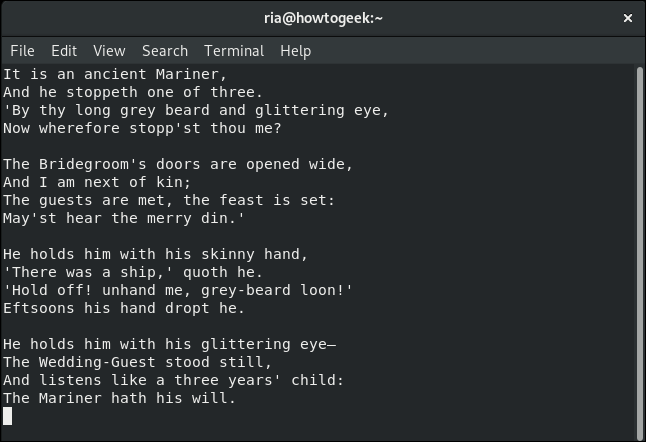
A mensagem chega bem no meio do seu arquivo.
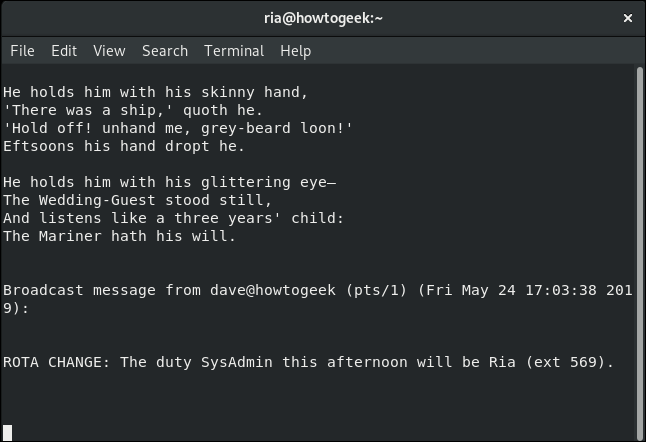
Tudo o que o nosso usuário precisa fazer para restaurar a visualização correta do arquivo é um pouco para a frente e para trás no arquivo..
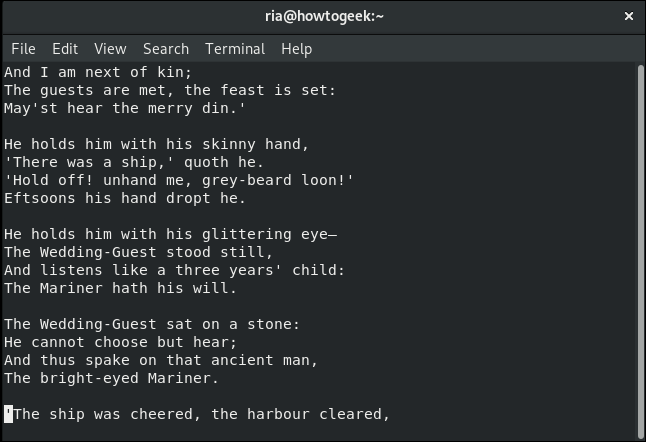
É muito simples restaurar a tela a um estado em que o trabalho possa continuar e a pressão arterial possa reduzir, mas muitas interrupções desse tipo vão deixar você com um grupo de usuários muito irritado.
Então, tão útil quanto wall Em outras palavras, use com moderação.
E quanto aos usuários de desktop gráfico?
a wall O comando chega a todos que estão logados com um terminal aberto, mas não alcançará ninguém que esteja usando um ambiente de desktop gráfico sem uma janela de terminal aberta.
Se alguém estiver usando uma área de trabalho gráfica e tiver uma janela de terminal aberta, você verá na janela do terminal, mas isso é tudo. Não conte com wall para alcançar qualquer pessoa fora do terminal.
Não é sutil, mas não há como negar que ele transmite a mensagem, Em outras palavras, em um ambiente de terminal tradicional.
setTimeout(função(){
!função(f,b,e,v,n,t,s)
{E se(f.fbq)Retorna;n = f.fbq = função(){n.callMethod?
n.callMethod.apply(n,argumentos):n.queue.push(argumentos)};
E se(!f._fbq)f._fbq = n;n.push = n;n.loaded =!0;n.version = ’2.0′;
n.queue =[];t = b.createElement(e);t.async =!0;
t.src = v;s = b.getElementsByTagName(e)[0];
s.parentNode.insertBefore(t,s) } (window, documento,'roteiro',
‘Https://connect.facebook.net/en_US/fbevents.js ’);
fbq('iniciar', ‘335401813750447’);
fbq('acompanhar', ‘PageView’);
},3000);






